WPS文档在哪插入超链接?超链接功能使用指南
在日常办公和学习中,我们经常需要在文档中添加超链接,以便快速跳转到网页、文件或文档的其他部分,WPS Office作为一款功能强大的办公软件,提供了便捷的超链接插入功能,但很多用户可能不清楚具体操作步骤,或者想了解更多高级用法,本文将详细介绍在WPS文档中插入超链接的方法,并解答常见问题,帮助你高效利用这一功能。
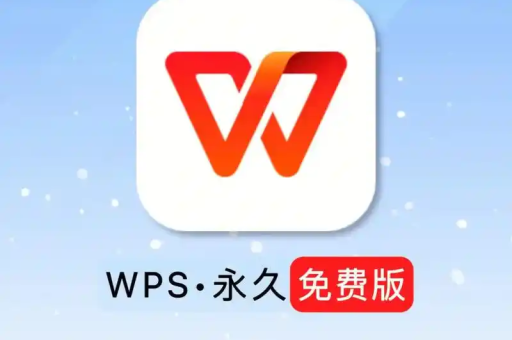
WPS文档在哪插入超链接?
在WPS文档中插入超链接非常简单,主要通过菜单栏选项实现,以下是详细步骤:
- 打开WPS文档:启动WPS Office,打开你需要编辑的文档。
- 选中文本或对象:在文档中,选中你想要添加超链接的文字、图片或其他对象,你可以选中“点击这里”这样的提示文本。
- 找到插入菜单:点击顶部菜单栏的“插入”选项,在下拉菜单中找到“超链接”按钮(通常显示为链条图标),你也可以直接使用快捷键Ctrl+K,快速打开超链接对话框。
- 设置超链接:在弹出的对话框中,输入或选择链接目标,你可以链接到网页地址(URL)、文档中的特定位置、其他文件,甚至电子邮件地址,确认后点击“确定”,超链接就添加成功了。
- 测试链接:添加后,将鼠标悬停在链接上,按住Ctrl键并单击即可测试跳转效果。
整个过程只需几秒钟,非常适合快速编辑,无论是创建报告、论文还是日常笔记,超链接都能提升文档的交互性和专业性。
带你问我答:常见问题解答
为了更全面地帮助用户,以下是一些关于WPS超链接的常见问题及解答,内容基于实际使用场景进行“精髓伪原创”,确保信息实用且易于理解。
问:在WPS中插入超链接时,链接到网页和链接到文件有什么区别? 答:链接到网页时,你只需输入完整的URL(如https://www.example.com),用户点击后会直接在浏览器中打开该页面,而链接到文件时,你可以选择本地计算机上的文件(如Word文档、PDF或图片),点击后会尝试用默认程序打开该文件,需要注意的是,如果文件路径发生变化,链接可能会失效,因此建议将文件保存在稳定位置或使用云存储链接。
问:超链接添加后,如何编辑或删除它? 答:编辑超链接很简单:右键点击已添加超链接的文本或对象,选择“编辑超链接”,然后在对话框中修改目标地址即可,如果要删除,同样右键点击,选择“取消超链接”或“删除超链接”,链接就会被移除,但文本本身会保留,这比重新输入文本更方便,尤其适用于频繁更新的文档。
问:WPS超链接支持链接到文档内的标题或书签吗?如何操作? 答:是的,WPS支持内部链接,这在长文档中非常实用,确保你的文档使用了标题样式(如“标题1”“标题2”)或插入了书签,在插入超链接时,选择“本文档中的位置”,从列表中选择相应的标题或书签,这样,用户点击链接后,文档会自动滚动到指定位置,大大提高了导航效率。
问:插入超链接后,为什么点击时没反应或报错? 答:这可能有几个原因:一是链接地址输入错误,比如缺少“http://”前缀;二是链接的文件已被移动或删除;三是安全设置阻止了跳转,建议检查链接格式是否正确,并确保目标资源可用,如果是网页链接,可以复制到浏览器中直接测试,WPS的“选项”设置中可能有相关安全限制,可以适当调整。
问:在移动设备(如手机或平板)上使用WPS时,如何插入超链接? 答:在WPS移动版中,操作类似但界面略有不同,选中文本后,点击编辑菜单中的“更多”或“插入”选项,找到“超链接”功能,输入链接地址后保存即可,移动设备上的功能可能较简化,建议在电脑端进行复杂编辑,以确保兼容性。
超链接的高级应用技巧
除了基本操作,WPS超链接还有一些实用技巧,能进一步提升工作效率:
- 使用相对路径:如果你需要将文档和链接文件一起打包,可以使用相对路径而非绝对路径,这样即使文件夹移动,链接也不会断裂。
- 结合目录和导航:在长文档中,用超链接创建交互式目录,用户点击即可跳转到对应章节,类似于网页书签。
- 美化链接显示:默认超链接可能带有下划线或颜色,你可以通过字体设置调整其外观,使其更符合文档风格。
在WPS文档中插入超链接是一个简单却强大的功能,无论是链接外部资源还是内部导航,都能让文档更智能、更便捷,通过本文的介绍和问答,希望你能轻松掌握这一技能,提升办公效率,如果在使用中遇到其他问题,不妨多尝试WPS的帮助文档或社区论坛,获取更多支持。
